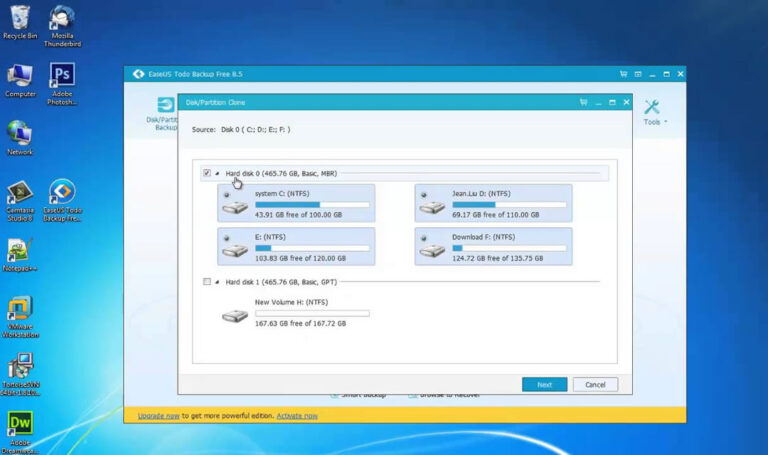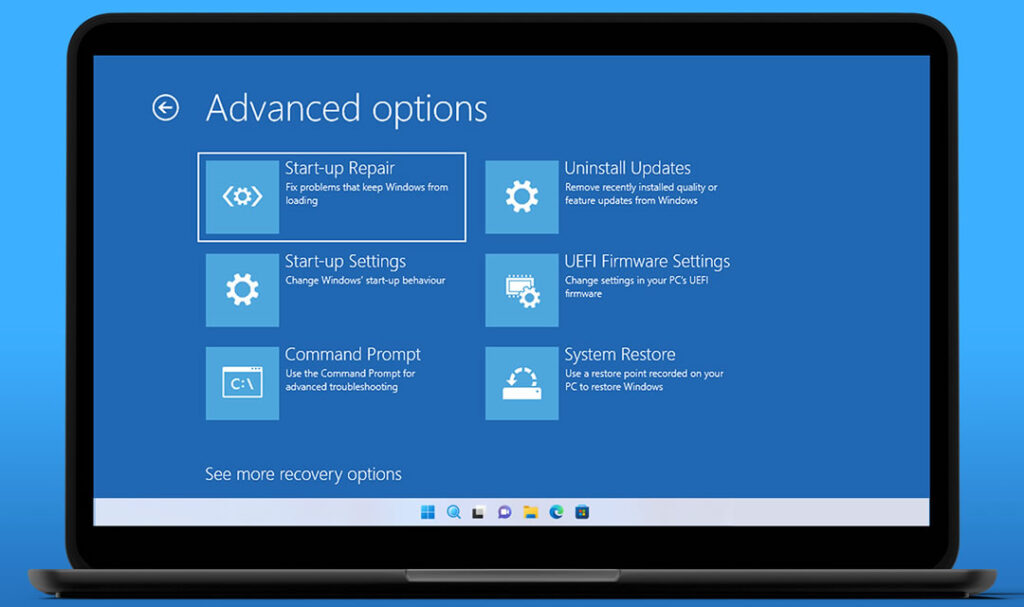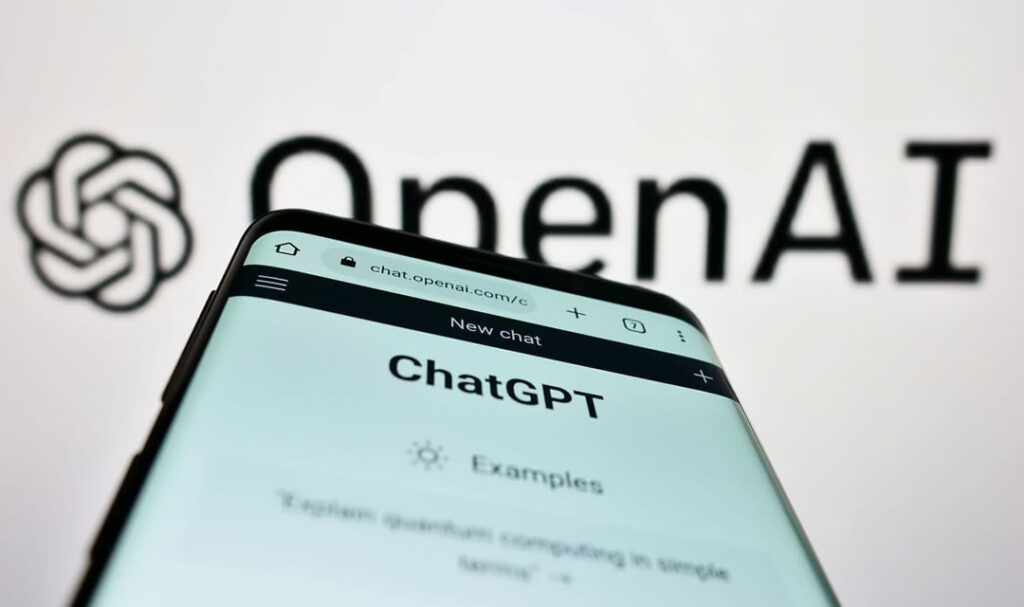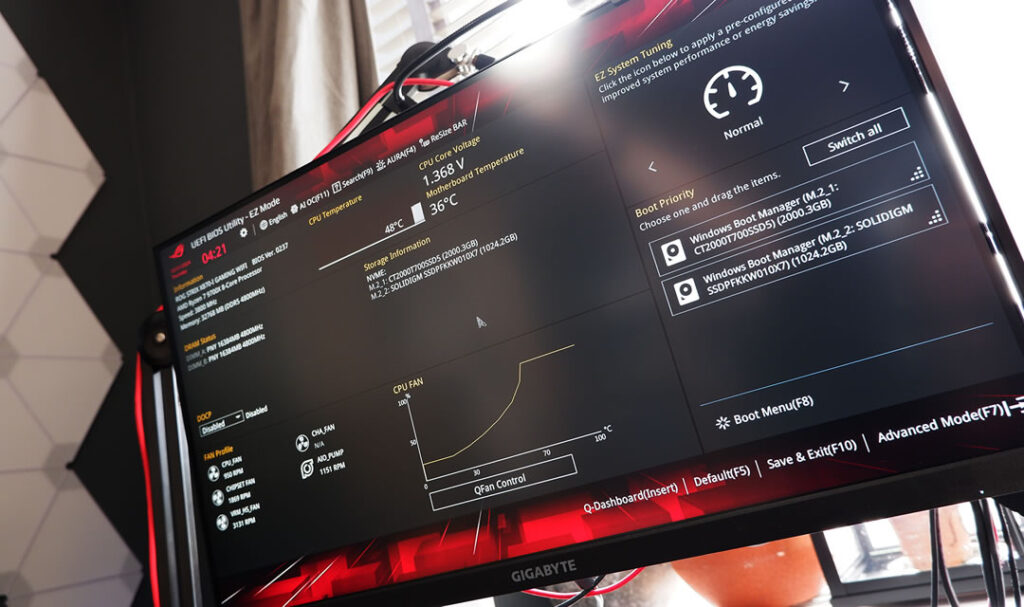Seu computador está apresentando lentidão? Aplicativos demorando uma eternidade para abrir? Talvez esteja na hora de clonar o Windows para um SSD! E o EaseUS Disk Copy torna esse processo excepcionalmente simples e confiável, sendo ideal mesmo para usuários sem experiência prévia em clonagem.
Neste guia detalhado, ensinaremos como clonar o Windows para um SSD, abrangendo desde a preparação inicial até os ajustes finais pós-clonagem. Vamos detalhar minuciosamente cada etapa para assegurar uma migração perfeita, permitindo que você experimente instantaneamente as melhorias significativas de velocidade e performance que só um SSD pode proporcionar.
Por que clonar o Windows para um SSD?
A mudança de um HD convencional para um SSD é uma escolha cada vez mais comum entre usuários que buscam otimizar o desempenho do computador. Surge então uma dúvida crucial: realizar a clonagem do Windows para o novo SSD ou optar por uma instalação do zero?
Os SSDs proporcionam velocidades de leitura e gravação expressivamente superiores quando comparados aos HDs convencionais. Isso se traduz em inicialização instantânea do sistema, carregamento ultrarrápido de aplicativos e responsividade incomparável. Além disso, por não possuírem componentes móveis, os SSDs apresentam maior durabilidade e resistência a danos físicos.
Ao clonar o Windows para um SSD, você aproveita instantaneamente esses benefícios de performance sem o tempo de espera associado a uma nova instalação. O sistema operacional se adapta automaticamente ao novo hardware, proporcionando uma experiência computacional significativamente mais ágil e responsiva.
Preparação antes de clonar
Antes, o básico: qual SSD escolher, quanto espaço será preciso e quais modelos são os melhores? Isso tudo vai depender do perfil de uso do usuário. Se o objetivo de uso para esse SSD é apenas inserir o seu sistema operacional (SO), então um dispositivo de 250GB é suficiente; caso for utilizar para armazenar demais arquivos, no mínimo, um SSD de 500GB.
Agora, se você já tem um perfil mais voltado para os games ou edições pesadas, é recomendado um SSD de no mínimo 1TB com velocidades mais elevadas, garantindo uma boa performance de comunicação entre seu sistema.
Caso você já possua um SSD perdido por aí, antes de usar ele para a clonagem, verifique se ele possui capacidade suficiente para acomodar todo o conteúdo do disco de origem. Mesmo quando os discos possuem capacidades nominais idênticas, podem surgir mensagens de aviso indicando “O disco de destino é muito pequeno”.
Isso acontece porque partições de recuperação e outros dados do sistema podem ocupar espaço adicional após a transferência. Se encontrar esse tipo de situação, o EaseUS Disk Copy oferece ferramentas integradas para ajustar e redistribuir o espaço das partições adequadamente.
Cabos, adaptadores e programas necessários
Para desktops, você precisará de cabos SATA para conectar o novo SSD ao sistema. Em laptops com apenas um compartimento de disco, será necessário utilizar um adaptador USB para SATA que permita a conexão externa. Se tempo é seu inimigo, recomendamos escolher um cabo USB 3.0 para garantir a máxima velocidade durante o processo de clonagem.
Para realizar a clonagem do seu sistema Windows de forma segura e eficiente, o EaseUS Disk Copy oferece uma interface intuitiva e recursos avançados que garantem uma migração perfeita do seu sistema operacional, aplicativos e dados.
Enfim, com o hardware devidamente preparado e o EaseUS Disk Copy instalado, você está pronto para realizar a migração do seu sistema. O processo de clonar o Windows para SSD requer atenção aos detalhes técnicos para garantir uma transferência bem-sucedida.
Clonando o Windows para o SSD
Vamos ao passo a passo:
Passo 1: Instale o EaseUS Disk Copy
Baixe e instale o EaseUS Disk Copy do site. Ele inclui modo de disco, clonagem de sistema e clonagem de partição para Windows 7/8/10/11. Simples e eficaz, ele clona o Windows sem reinstalação. A otimização do SSD e o alinhamento de setores são automatizados pelo programa, tornando-o uma ótima ferramenta para atualizações de SSD.
Passo 2: Inicie a clonagem no modo de disco
Abra o EaseUS Disk Copy e selecione “Modo de Disco”. Escolha seu HD atual como origem. Para clonar o Windows, inclua as partições EFI, MSR, SO e recuperação.
Passo 3: Selecione o SSD de destino
Selecione o SSD instalado recentemente ou o conectado via USB. Inicialize-o usando o Gerenciamento de Disco. A EaseUS notificará você de que o SSD de destino será formatado, então faça backup de todos os arquivos.
Passo 4: Otimize o layout da partição e SSD
Selecione “Adaptar automaticamente ao disco” para alinhar e redimensionar as partições automaticamente. Isso alinha setores de 4K, melhorando a velocidade e a precisão do SSD.
- “Adaptar automaticamente ao disco” é uma configuração que permite que o disco de destino altere automaticamente alguns aspectos do layout do disco para que ele possa ter o melhor desempenho.
- “Copiar como a origem” é uma configuração que deixa o disco de destino como está, e assim o layout será idêntico ao do disco de origem.
- “Editar o layout do disco” permite alterar manualmente o layout da partição do disco de destino, redimensionando-o/movendo-o.
Marcar a opção “Verifique a opção se o destino for SSD” significa colocar seu SSD em sua melhor condição.
Uma notificação aparecerá avisando que seus dados serão apagados com uma solicitação de confirmação. Se desejar continuar, clique em “OK” primeiro e depois em “Avançar”.
Passo 5: Revise e clone
Verifique o resumo da clonagem para unidades de origem e destino, modificações de partição e avisos. Comece clicando em “Continuar”. O procedimento leva de minutos a horas, dependendo do tamanho e do ritmo da unidade. Não interrompa até terminar. Após a conclusão, desligue o computador manualmente.
Leia também: Melhor SSD para notebook: veja 11 modelos que estão valendo a pena
Substituição de Hardware e Primeira Inicialização
Após a cópia, troque o HD pelo SSD e certifique-se de que o Windows inicialize:
1) Desligue e desconecte da tomada
Desconecte o PC e desconecte a energia. Use uma pulseira antiestática ou um contato metálico antes de manusear as peças internas para minimizar os danos estáticos.
2) Desinstale a unidade antiga e instale o SSD
Abra o gabinete do seu laptop ou PC. Desconecte e remova o HD antigo com cuidado. Instalação do novo SSD: Para SSDs SATA de desktop, conecte os cabos de dados e de alimentação. Para SSDs M.2/NVMe, insira com uma pequena inclinação e fixe com o parafuso de montagem.
Se você copiou para um SSD externo por meio de um adaptador USB, desconecte o HD antigo e coloque o SSD dentro, ou deixe-o desconectado.
3) Defina a ordem de Inicialização do BIOS/UEFI
Ao iniciar o computador, pressione DEL, F2, F10 ou F12 para entrar no BIOS/UEFI. Selecione “Prioridade de Inicialização” ou “Inicialização” e designe seu SSD como o primeiro dispositivo de inicialização. Salve e saia — geralmente F10.
4) Reinicie e verifique o Windows
O Windows deve inicializar a partir do SSD. Caso contrário, verifique novamente a prioridade de inicialização do BIOS. O EaseUS Disk Copy clona todas as partições EFI, MBR e GPT para inicializar o Windows corretamente.
5) Verifique a unidade do sistema SSD e o desempenho
Após o carregamento do Windows, navegue até “Explorador de Arquivos”, clique com o botão direito do mouse em “Este Computador” e selecione “Gerenciar > Gerenciamento de Disco”. Combine o tamanho e o modelo do volume para confirmar que C: é um SSD. Uma atualização bem-sucedida reduzirá significativamente o tempo de inicialização e o tempo de carregamento de aplicativos.
Etapas Pós-Clonagem
Após clonar e inicializar a partir do SSD, limpe e melhore a velocidade com estas etapas finais.
Formate o HD antigo (se mantido): Recupere o espaço do HD antigo se você o utilizou como armazenamento secundário. Verifique seu disco novamente no Gerenciamento de Disco e formate ou apague suas partições. Isso elimina as sobras do Windows. Unidades formatadas não podem ser recuperadas; portanto, verifique as informações da unidade novamente.
Otimização de SSD (opcional, mas útil)
Verifique a Habilitação do TRIM: O TRIM otimiza o desempenho de gravação do SSD, gerencia dados excluídos e estende a vida útil. O Windows 7 e versões posteriores ativam automaticamente o TRIM para SSDs. Execute fsutil behavior query DisableDeleteNotify no Prompt de Comando como Administrador para validar. Se 0, o TRIM está ativado. Você pode ativá-lo se retornar 1.
Atualize o Firmware do SSD: Consulte os sites dos fabricantes de SSD (por exemplo, Samsung Magician, Crucial Storage Executive) para obter atualizações de firmware. As atualizações de firmware corrigem problemas e melhoram a compatibilidade do sistema. É recomendável fazer isso após a clonagem e a inicialização.
Solução de problemas (FAQ)
- Falha na clonagem?: Verifique as conexões dos cabos e libere espaço em ambas as unidades. Procure por falhas específicas no log do software. Dificuldades com disco ou setor ou configurações de cópia inadequadas frequentemente aparecem no log, ajudando a identificar o problema.
- Tela azul ou preta na inicialização?: Certifique-se de que a ordem de inicialização do BIOS/UEFI esteja definida como SSD se você receber uma tela azul ou preta após a clonagem. Nesse caso, utilize as ferramentas de recuperação do Windows para reconstruir a configuração de inicialização do clone e reinicie.
- SSD não detectado?: Reconecte o SSD se o Gerenciamento de Disco não o detectar. Se ainda estiver ausente, inicialize o MBR ou GPT por meio do Gerenciamento de Disco. Reinicializar ou atualizar o driver do dispositivo pode ajudar o sistema a identificá-lo.
- Tamanho incorreto da unidade C?: Se o seu disco C: diminuir após a cópia, verifique o Gerenciamento de Disco para ver se há espaço não alocado. Para usar o SSD inteiro, clique com o botão direito do mouse na partição do sistema operacional e selecione “Estender Volume”. A unidade C: é ajustada sem perda de dados.
- A unidade de origem possui setores defeituosos?: Setores defeituosos em um disco podem causar problemas ou instabilidade na clonagem do SSD. Verifique previamente se há falhas com ferramentas de diagnóstico ou CHKDSK. Evite copiar setores corrompidos substituindo ou corrigindo o disco.
Expandir partições para usar todo o espaço
Frequentemente, após a clonagem com o EaseUS Disk Copy, o SSD pode mostrar menos capacidade do que deveria devido ao espaço não alocado. Para corrigir isso, o EaseUS Disk Copy oferece uma ferramenta integrada de gerenciamento de partições.
Basta clicar com o botão direito na partição mais próxima do espaço não alocado e selecionar a opção de extensão de volume. O programa gerencia automaticamente situações complexas, incluindo casos com partições de recuperação.
Conclusão
A transição para um SSD proporciona melhorias instantâneas, especialmente na velocidade de inicialização do sistema e na resposta dos aplicativos. Uma vantagem adicional é a preservação de todos os seus programas, configurações e arquivos, eliminando a necessidade de reinstalação completa do sistema.
O EaseUS Disk Copy torna este processo acessível mesmo para usuários iniciantes. O êxito da operação depende principalmente da seleção adequada do SSD, da conexão correta do hardware e do uso apropriado do software.
É importante verificar o funcionamento do Windows após a clonagem e ajustar as partições para aproveitar todo o espaço disponível. Considere manter temporariamente o disco antigo como backup antes de reutilizá-lo.
A manutenção adequada pós-clonagem assegura não apenas o funcionamento ideal do sistema, mas também a durabilidade do seu novo SSD. Práticas como evitar a desfragmentação, manter o TRIM ativo e gerenciar adequadamente o espaço são essenciais para preservar seu investimento.
Seu computador merece esta atualização. A migração de um HD convencional para um SSD utilizando o EaseUS Disk Copy transformará sua experiência com o Windows, oferecendo velocidade, eficiência e confiabilidade no uso diário!
Fonte: Adrenaline
O que você achou desta postagem? Deixe seu comentário. Fale conosco pelos canais abaixo e segue o Sanvicttor nas Redes Sociais.
Entre em contato pelo WhatsApp ou pelas Redes Sociais: Facebook, Instagram e YouTube. Conheça também nosso Portfólio.